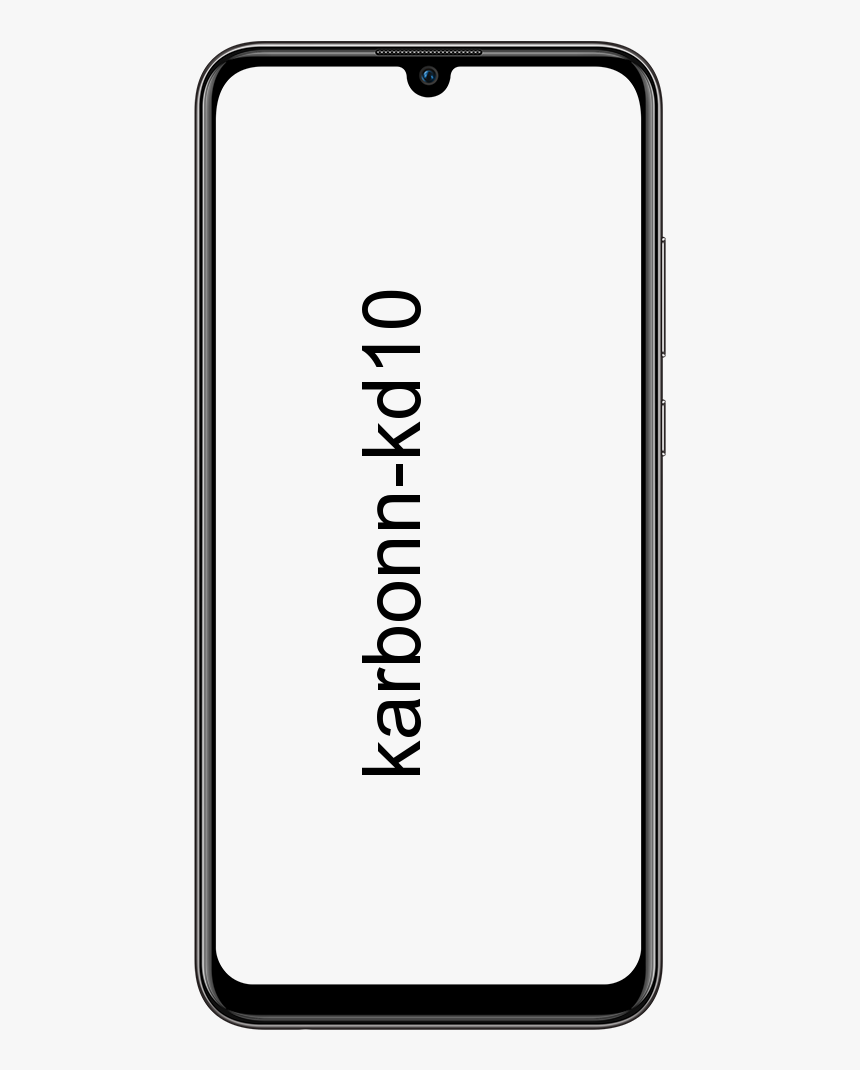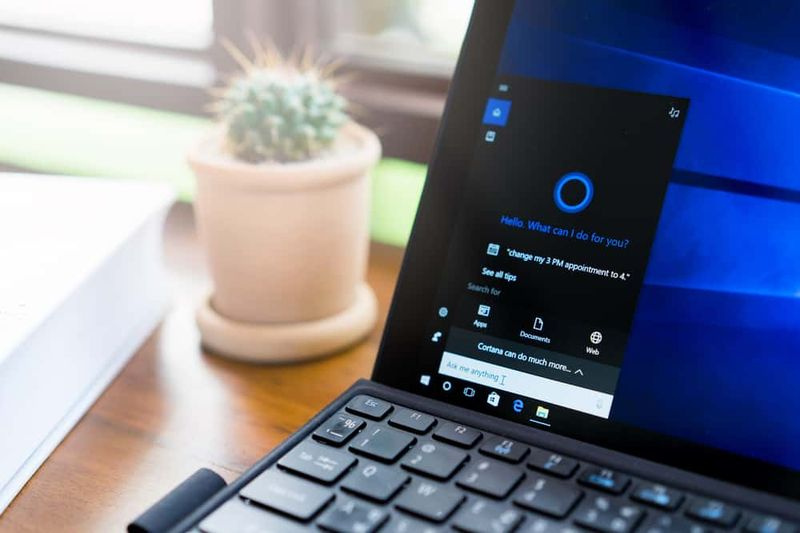Hvordan fikse Ares Wizard Script Mislykket utgave i Kodi
Hvis du bruker Kode en stund, så har du sannsynligvis fått problemer når du prøver å installere tillegg eller utfører andre oppgaver. Og når en oppgave mislykkes i Kodi, vil du se en melding som ber deg om å sjekke feilloggen for informasjon. Hvis du ikke har brukt Kodi-feilloggen før, kan dette være litt forvirrende. Så i denne artikkelen skal vi snakke om hvordan du løser Ares Wizard Script Mislykket utgave i Kodi. La oss begynne!
Når Kodi vanligvis fungerer greit, som med alt annet, er det noen ganger problemer. En metode for feilsøking av disse problemene er å undersøke de resulterende feilloggene, spesielt når du bruker Ares Wizard-sjekkloggfunksjonen. Disse kan for det meste gi ledetråder som peker på problemet som skjer, og kan derfor føre til løsninger.
beste os for nexus 7 2012
Loggfil
Kodi-loggfilen er ganske enkelt en tekstfil som viser operasjonene som Kodi faktisk utfører i bakgrunnen når du kjører den. Dette inkluderer også informasjon om tillegg, om arkiver og om gjeldende systemspesifikasjoner. Årsaken til at det er så og viktig og nyttig er at loggen også vil vise når en feil oppstår, og liste opp informasjon om feilen.
For eksempel, kanskje et tillegg ikke har installert fordi det ikke har tillatelse til å få tilgang til en bestemt mappe på enheten. Når installasjonen av tillegg mislykkes, vil du i Kodi se en melding som sier Feil. Sjekk loggen for mer informasjon. Dette er ikke veldig spesiell informasjon og er ikke nyttig for å finne ut hvorfor tillegget ikke ble installert. Men når du går til loggen, vil du se en melding om at installasjonen mislyktes på grunn av at du ikke har tilgang til den nødvendige mappen. Deretter kan du gå og fikse problemet - i dette eksemplet kan du også sørge for at den aktuelle mappen ikke er i skrivebeskyttet modus.
Loggen kan se litt skremmende ut, men det er en veldig nyttig måte å se hva som skjer under panseret i Kodi. Det gjør det til et viktig verktøy for feilsøking.
Men hvordan får du tilgang til loggen din når du vil se den? Dette er hva vi skal forklare i dag. Vi viser deg hvordan du gjør det bruk Ares Wizard for å se Kodi-feilloggen og løse problemer.
Dra nytte av en VPN
Før vi kommer inn på informasjonen om å se Kodi-feilloggen din, ønsket vi å ta et øyeblikk på å løse et sikkerhetsspørsmål når du bruker Kodi. Selve Kodi-programvaren, og tillegget vi snakker om, er både lovlige og trygge å bruke. Men hvis du bruker mange tilleggsprogrammer for Kodi, kan du godt komme over noen tilleggsprogrammer som kan brukes til å få tilgang til opphavsrettsbeskyttet innhold som filmer eller musikk gratis. Dette er ulovlig, og hvis du blir tatt for å bruke disse tilleggene til å streame eller laste ned, kan du få konsekvenser som å bli sparket av Internett-leverandøren, bli bøtelagt eller til og med bli tiltalt.
For å beskytte deg selv når du bruker Kodi-tillegg, anbefaler vi at du skaffer deg en VPN. Dette er en programvare som du installerer på Kodi-enheten din, og som også krypterer alle dataene som enheten din sender over internett. Denne krypteringen gjør det umulig for noen, til og med Internett-leverandøren din, å se hvilke data du overfører, slik at de ikke kan fortelle om du har streamet eller lastet ned. Dette holder deg faktisk trygg når du bruker Kodi-tillegg.

IPVanish for Kodi-brukere
Hvis du er en Kodi-bruker og leter etter en VPN å bruke, anbefaler vi deg IPVanish. Det tilbyr også lynrask tilkoblingshastighet som gjør den ideell for Kodi-brukere som streamer HD-videoer. Sikkerheten som tilbys er også utmerket, med sterk 256-bit kryptering og en ikke-loggingspolicy. Det store servernettverket har mer enn 850 servere i 60 forskjellige land, og programvaren er tilgjengelig for Windows, Mac OS, Android, Linux, iOS og Windows Phone.
Når du streamer media, trenger du en solid tilkobling. Av denne grunn anbefaler vi deg IPVanish, et kjent alternativ i Kodi-samfunnet. Det vil gi viktige tilkoblingshastigheter for streaming og har servere lokalisert over hele kloden, noe som gir tilgang til geografisk låst innhold, samtidig som det beskytter personvernet ditt. IPVanish er også kompatibel med alle Kodi-tilleggene vi har testet.
Installer Ares Wizard Add-on For Kodi
- Først åpner du Kodi startskjermen
- Trykk på innstillinger ikonet, og gå deretter til Filbehandler
- trykke på Legg til kilde
- Trykk på boksen der det står
- Skriv inn denne URL: http://areswizard.co.uk Sørg for å skrive den nøyaktig som skrevet, som inkluderer Http: //, ellers fungerer den ikke
- Gi kilden et navn. Vi vil kalle det ares
- Trykk på OK
- Gå tilbake til din startskjermen
- Trykk på Tillegg
- Klikk deretter på ikonet som ser ut som et åpen boks
- Trykk på Installer fra zip-fil
- Trykk på ares , så videre script.areswizard-0.0.69.zip

- Vente et øyeblikk, og du vil se et varsel når tillegget er installert. Dette kan ta en stund, så du må være tålmodig
Bruk Ares Wizard Add-On For Kodi | ares veiviserskript mislyktes
- Åpne din startskjermen
- Svev deretter over til Tillegg
- gå til Tilleggsprogram
- Trykk deretter på Ares Wizard og tillegget åpnes
- Når du åpner tillegget, ser du en lasteskjerm. Lasting kan ta litt tid, så du trenger ikke å bekymre deg hvis systemet ser ut til å ha frosset. Bare vent litt tid, og tillegget vil lastes til slutt
- Når tillegget er lastet inn, vil du se introduksjonssiden for Ares Wizard. Du bør se et notat som vil si at dette vil være den siste offisielle versjonen av Ares Wizard. Dette betyr faktisk at du har riktig versjon av veiviseren for systemvedlikeholdsoppgaver
- Du vil da se alternativer i menyen øverst for Logg inn, bla gjennom bygninger (ikke lenger tilgjengelig), Bla gjennom tillegg (ikke lenger tilgjengelig), Vedlikehold, sikkerhetskopiering, justeringer, mer, innstillinger , og Lukk også
- Grunnen til at Bla gjennom bygninger og Bla gjennom tillegg menyelementene er nedtonet er at disse funksjonene måtte slettes av juridiske årsaker. Du kan nå ikke lenger bruke veiviseren til å installere builds eller add-ons
- I Vedlikehold, du finner verktøy for å tømme miniatyrbildene, slette ubrukte pakker og også tømme hurtigbufferen. Disse funksjonene er nyttige for feilsøking av tillegg og for å frigjøre plass på harddisken
Lengre
- I Sikkerhetskopiering, du finner verktøy for å sikkerhetskopiere hele Kodi-systemet, og også for å gjenopprette fra en sikkerhetskopi. Dette er en nøkkelfunksjon i Ares Wizard, da det ikke er noen sikkerhetskopi og også gjenopprettingsfunksjon innebygd i Kodi. Det er lurt å ta sikkerhetskopier av og til hvis du har et komplekst Kodi-oppsett i tilfelle hvis du noen gang mister installasjonen
- I Tweaks, du finner veiviseren for avanserte innstillinger som du kan bruke til å endre hvordan videobufferen din lagres, og hvor mye plass som er allokert til hurtigbufferen. Med mindre du har et spesielt behov for å endre dette og du vet hva du gjør, er det best å holde seg borte fra denne funksjonen
Så | ares veiviserskript mislyktes
- Mer finner du alternativet vi leter etter og annen viktig informasjon:
- Systeminformasjon , for å se informasjon om enheten din, Kodi-bygningen og nettverksinnstillingene
- Last opp Kodi-loggen , som er alternativet vi faktisk leter etter.
- Internett-hastighetstest , som vil fortelle deg om din nåværende internettforbindelse er rask nok til å se videoer i normal og høy definisjon
- Slett alle data eller nystart , som vil utføre en 'fabrikkinnstilling' på Kodi for å sette programvaren tilbake til hvordan den var da du først installerte den
- Tving Lukk Kodi , som lukker programmet
- Konverter fysiske baner til SPECIAL, som flytter Kodi-data fra roamingmappen på enheten din til et permanent sted
- Klikk Innstillinger tar deg til innstillingspanelet for tillegget
- Tapping Logg Inn lar deg logge på med Project Ares brukernavn og passord
- Klikk Lukk lukker veiviseren og tar deg tilbake til Kodi
Få din Kodi-feillogg med Ares-veiviseren | ares veiviserskript mislyktes
Nå som du kjenner de grunnleggende funksjonene til Ares Wizard, la oss gå gjennom prosessen for å undersøke Kodi-feilloggen din trinnvis:
kunne ikke aktivere mobildatanettverk iphone 5
- Begynn på startskjermen
- Gå til Tillegg
- Sveve over Tilleggsprogram
- Gå til Ares Wizard og vent til tillegget lastes inn
- Gå deretter til Mer fra menyen øverst
- Gå til Last opp Kodi-loggen
- Du vil se et popup-ordtak Velg hvilken logg du vil laste opp . Velge Gjeldende logg
- Trykk nå Laste opp

- Vent bare et sekund, så ser du en Last opp resultater side
- På denne siden ser du URL-en til nettstedet du må besøke for å få loggen din. Slik som, ved siden av Nåværende logg vi ser kanskje koden hxx5k7p. Dette vil bety at for å se loggen vår, må vi besøke http://tinyurl.com/hxx5k7p. Besøk TinyURL-lenken for at loggen din skal se den.
- Nå kan du trykke Lukk på popup-vinduet, og klikk deretter Lukk øverst til høyre for å lukke Ares Wizard
- På nettsiden med loggen din kan du trykke på ikonet øverst til høyre med en pil som peker nedover nedlasting loggen din som en tekstfil
- Alternativt, hvis du trenger å dele loggen din med en utvikler eller noen andre slik at de kan vurdere et problem med systemet ditt, er det bare å sende dem TinyURL-URL-en, så kan de også se loggen din
- Ikke glem å sjekke loggen for tilleggspassord. Tillegg skal ikke lagre passord på en måte som gjør dem synlige i loggen, men noen tillegg følger ikke disse retningslinjene. Det er lurt å skanne via loggen din for å sikre at det ikke er noen passord i den før du sender den til noen andre
Få din Kodi-feillogg uten Ares-veiviseren
Hvis du ikke har Ares Wizard, men du vil ha tilgang til Kodi-loggen din, er det en annen å gjøre det. Du kan også finne loggen i filsystemet på enheten din. Loggen lagres som en tekstfil slik at du bare kan kopiere og lime den inn på skrivebordet og deretter lese den eller videresende den som et vedlegg.
Mappen der loggfilen er lagret, avhenger av operativsystemet du bruker. Her er mappene der du finner loggfilen, basert på operativsystemet ditt:
Windows-skrivebordet
- % APPDATA% Tax kodi.log [f.eks. C: Brukere brukernavn AppData Roaming Taxes rent.log]
Windows-butikk
- % LOCALAPPDATA% Packages XBMCFoundation.Kodi_4n2hpmxwrvr6p LocalCache Roaming Taxes tax.log
Mac os
- /Brukere//Library/Logs/kodi.log
Android (mappen kan være forskjellige steder, avhengig av enhet)
- /data/org.xbmc.kodi/cache/temp/kodi.log
- /sdcard/Android/data/org.xbmc.kodi/files/.kodi/temp/kodi.log
- /storage/emulated/0/Android/data/org.xbmc.kodi/files/.kodi/temp/kodi.log
ios
- /private/var/mobile/Library/Preferences/kodi.log
Linux
- $ HJEM / .kod / temp / rent.log
Bringebær Pi
- /storage/.kodi/temp/kodi.log
Konklusjon
Ok, det var alt folkens! Jeg håper dere liker denne artikkelen om ares-veiviserskriptet som mislyktes og synes det er nyttig for deg. Gi oss tilbakemeldinger på det. Også hvis dere har ytterligere spørsmål relatert til denne artikkelen. Gi oss beskjed i kommentarfeltet nedenfor. Vi kommer snart tilbake.
Ha en flott dag!
Se også: Gjennomgang: Fire fantastiske Kodi-tillegg for 3D-filmer